AMIDuOS как сменить язык ввода?
Эмулятор AMIDuOS поддерживает макет нестандартных аппаратных клавиатур на русском языке для ввода текста. Список поддерживаемых языков включает в себя: арабский, итальянский язык (стандарт), голландский (стандарт, Бельгия), исландский, японский, датский, корейский, английский (Великобритания, США), литовский, латышский, эстонский, македонский (БЮРМ), французский (стандарт, Бельгия, Швейцария, Канада), норвежский, португальский (Португалия), финский, русский, немецкий (стандарт), словенский, шведский, венгерский, тайский, турецкий, испанский, фарерский.
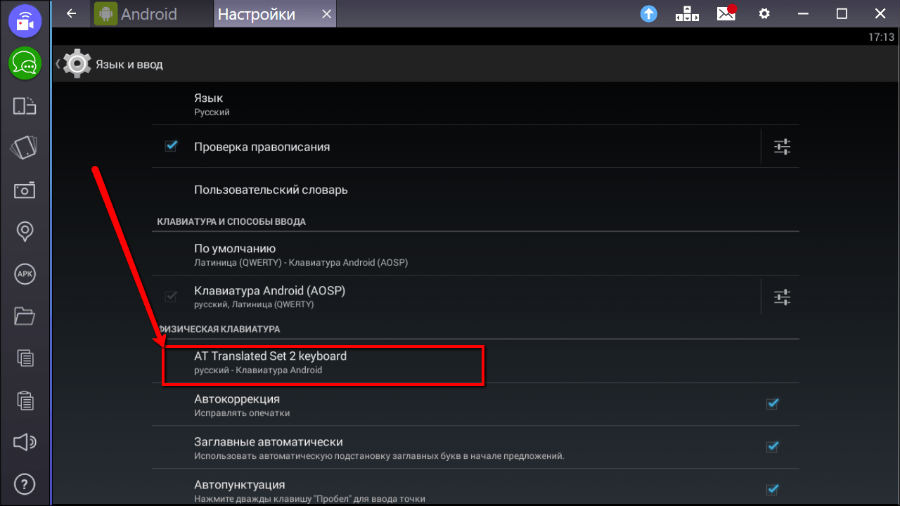
Пошаговая инструкция, как сменить язык ввода AMIDuOS
Вариант I
- Выберите и добавьте русский (стандартный) язык в список языков Windows из панели управления -> язык -> Добавить язык (если ваш системный язык или язык ввода уже русский, пожалуйста, игнорируйте этот шаг).
- Выберите язык раскладки клавиатуры Windows как российский, щелкнув на ярлыке языка клавиатуры в панели задач Windows или используйте клавиши Windows + пробел для переключения между языками ввода клавиатуры Windows (если языковая раскладка клавиатуры вашей системы уже является русской, проигнорируйте этот шаг).
- В AMIDuOS из настроек -> Язык и ввод -> Физическая клавиатура -> Выберите раскладку клавиатуры -> НАСТРОЙКА КЛАВИАТУРЫ, выберите русский макет.
- Проверьте то же самое на клавиатуре, нажав клавиши в AMIDuOS
- На некоторых языках имеется соответствующая раскладка клавиатуры Android. Они могут быть выбраны из настроек и использованы непосредственно для ввода.
Вариант II
- На некоторых языках нет соответствующих раскладок клавиатуры Android. В таком случае клавиатуру Google Android для определенного языка необходимо установить из Google Play Store.
- Если ваша языковая клавиатура отсутствует в списке макетов языка физической клавиатуры (например, японский), выполните следующие шаги:
- Убедитесь, что в Windows выбрана раскладка клавиатуры на японском языке.
- Теперь из Google Play Store загрузите приложение Google Japanese Input.
- Теперь включите Google Japanese Input из настроек -> Язык и ввод -> Текущая клавиатура -> Выберите клавиатуру.
- Теперь также включите японский вход из меню Настройки -> Язык и ввод -> Физическая клавиатура -> НАСТРОЙКА КЛАВИАТУРЫ и выберите его.
Готово! Теперь вы знаете, как сменить язык ввода AMIDuOS.